
Gute YouTuber suchen ständig nach neuen Wegen, um ihr Publikum zu unterhalten und das Material frisch zu halten. Eine Methode besteht darin, eine YouTube-Umfrage zu erstellen oder ein Bild oder Video von etwas zu teilen, an dem sie gerade arbeiten, als Teaser für ein bevorstehendes Video.
Wenn Ihr YouTube-Kanal über 500 Abonnenten hat, können Sie über YouTube Studio auf die Funktion „Beitrag erstellen“ zugreifen und Teaserbilder, Videos und Umfragen für Ihren Kanal erstellen. Wir zeigen Ihnen in den folgenden Schritten, wie.
Wenn Ihr Konto auf „speziell für Kinder“ eingestellt ist, haben Sie keinen Zugriff auf die Funktion „Beitrag erstellen“.
So fügen Sie Ihren YouTube-Communitybeiträgen ein vorhandenes Bild hinzu
Kreative posten manchmal Bilder von aktuellen Projekten, an denen sie arbeiten, oder vielleicht ein Bild von sich selbst, um das Interesse ihrer Zuschauer zu wecken. In den folgenden Schritten zeigen wir Ihnen, wie das geht.
- Greifen Sie auf die YouTube-Website zu und klicken Sie auf
 in der oberen rechten Ecke, falls du noch nicht in deinem YouTube-Konto angemeldet bist.
in der oberen rechten Ecke, falls du noch nicht in deinem YouTube-Konto angemeldet bist. - Klicken Sie auf das Symbol Erstellen in der oberen rechten Ecke des Bildschirms.
![]()
- Klicken Sie im angezeigten Menü auf Beitrag erstellen.

- Klicken Sie in dem Feld, ähnlich wie unten gezeigt, auf Bild.

- Geben Sie eine Nachricht wie „Das habe ich in letzter Zeit so gemacht“ ein und klicken Sie dann auf Von Ihrem Computer auswählen, um dem Beitrag bis zu 5 Bilder hinzuzufügen.
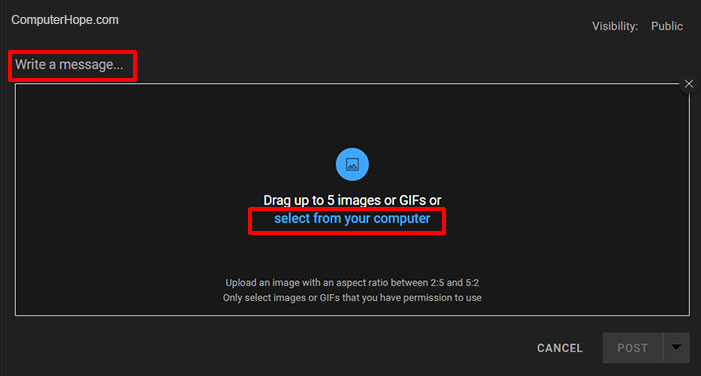
- Wenn Sie mit dem Aussehen zufrieden sind, klicken Sie auf Posten.
So erstellen Sie eine YouTube-Umfrage
Manchmal bleibt ein Schöpfer bei der Entwicklung neuer Ideen hängen. In diesem Fall können sie ihre Follower befragen, um zu sehen, welche Art von Material sie sehen möchten. Das Erstellen einer Umfrage ist eine großartige Möglichkeit, das Material frisch zu halten und Ihr Publikum einzubeziehen. Im Folgenden finden Sie die Schritte zum Erstellen einer YouTube-Umfrage.
- Greifen Sie auf die YouTube-Website zu und klicken Sie auf
 in der oberen rechten Ecke, falls du noch nicht in deinem YouTube-Konto angemeldet bist.
in der oberen rechten Ecke, falls du noch nicht in deinem YouTube-Konto angemeldet bist. - Klicken Sie auf das Symbol Erstellen in der oberen rechten Ecke des Bildschirms.
![]()
- Klicken Sie im angezeigten Menü auf Beitrag erstellen.

- Klicken Sie in dem Feld, ähnlich dem unten gezeigten, auf Umfrage.

- Geben Sie Ihre Umfragefrage ein. Für dieses Beispiel fragen wir: “Welche Art von Video möchten Sie als nächstes sehen?” mit den Umfrageoptionen Video mit Hunden und Video mit Katzen.

- Falls gewünscht, können Sie weitere Umfrageoptionen hinzufügen, indem Sie auf Weitere Option hinzufügen klicken.
- Wenn Sie mit dem Aussehen zufrieden sind, klicken Sie auf Posten.
So fügen Sie Ihren YouTube-Communitybeiträgen ein Video hinzu
Creator verwenden diese Funktion im Allgemeinen, um einen kleinen Vorgeschmack auf ihr nächstes Video zu erstellen oder zu versuchen, mehr Aufrufe für ein älteres Video zu erhalten. Sie können diese Funktion auch verwenden, um für das Video eines Freundes oder Kollegen zu werben.
- Greifen Sie auf die YouTube-Website zu und klicken Sie auf
 in der oberen rechten Ecke, falls du noch nicht in deinem YouTube-Konto angemeldet bist.
in der oberen rechten Ecke, falls du noch nicht in deinem YouTube-Konto angemeldet bist. - Klicken Sie auf das Symbol Erstellen in der oberen rechten Ecke des Bildschirms.
![]()
- Klicken Sie im angezeigten Menü auf Beitrag erstellen.

- Klicken Sie in dem Feld, ähnlich dem unten gezeigten, auf Video.

- Suchen Sie das Video, das Sie posten möchten, mit einer der folgenden Optionen.
-
Videosuche – Sucht nach einem beliebigen Video auf YouTube.
-
URL – Geben Sie eine beliebige YouTube-URL ein, um ein Video einzufügen.
-
Ihre YouTube-Videos – Durchsucht Ihre Videos, um eines zu bewerben.

- Nachdem Sie das gewünschte Video ausgewählt haben, klicken Sie auf Auswählen.
- Geben Sie eine Nachricht ein, die das Interesse Ihres Publikums weckt, und klicken Sie dann auf Posten.

Wo können Leute meine Umfragen auf YouTube finden?
Wenn du eine Umfrage auf deinem YouTube-Kanal postest, wird die Umfrage auf deinem Kanal unter dem Community-Tab angezeigt. Die Umfrage wird auf der Startseite oder im Abonnement-Feed Ihrer Abonnenten angezeigt.